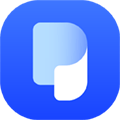PDF如何删除其中一页?相信很多小伙伴在使用PDF文件的时候都会遇到这个问题,比如在使用一些PDF资料时,有些页面的资料不需要,那么我们就需要把这一页删除,那么如何删除PDF中的一页呢?下面一起来看看怎么通过PDF分割与合并的方式来实现删除PDF页面的。

使用烁光PDF转换器
操作步骤如下:
1、首先在电脑安装并打开烁光PDF转换器,选择转换器主页面的【PDF分割】功能进入
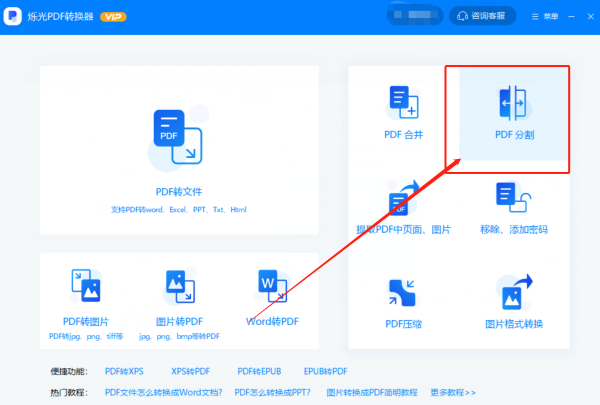
2、点击添加文件,把需要删除页面的PDF文件添加到转换器的转换框里。
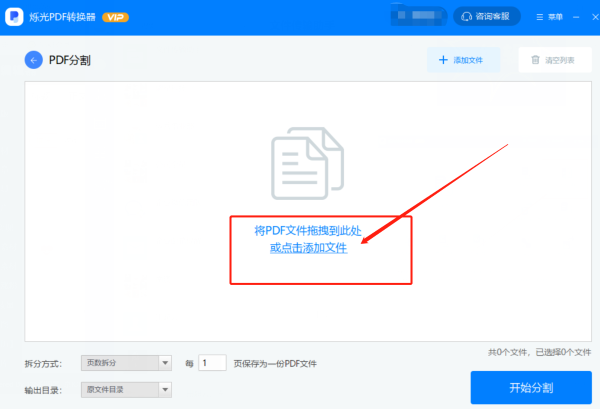
3、选择拆分方式为页数拆分,这表示将PDF拆分成每一页单独一个PDF文件,选择好后点击开始分割按钮。
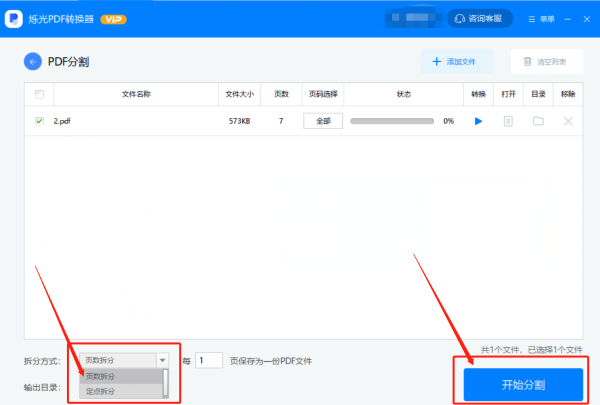
4、PDF拆分完成后,找到文件所在目录,看一下哪一页是需要删除的,找到那个单独的PDF文件删除掉。然后回到烁光PDF转换器首页,选择【PDF合并】功能进入,把刚刚拆分开的PDF文件全面按顺序添加到软件里,如果顺序乱了可通点击【上移】或者【下移】调整PDF文件合并顺序,最后点击【开始合并】按钮
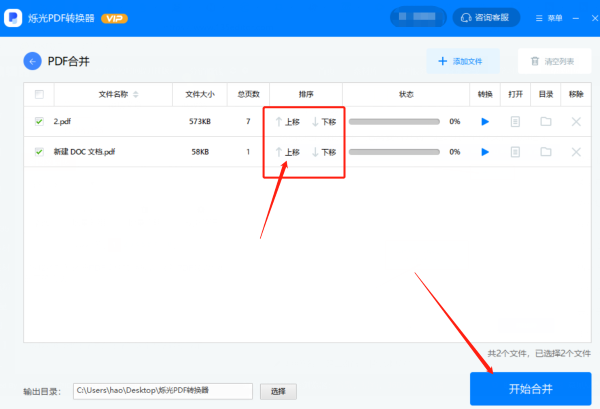
PDF合并完成后,我们就完成PDF删除其中一页了,看完上面的方法,你学会了如何删除PDF其中一页了吗,有需要的小伙伴赶紧试试吧。